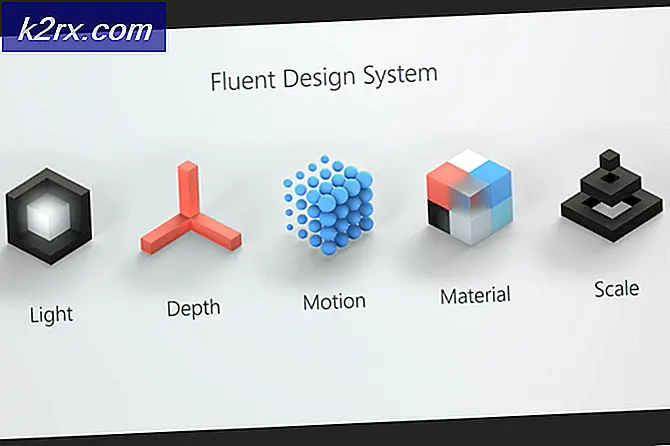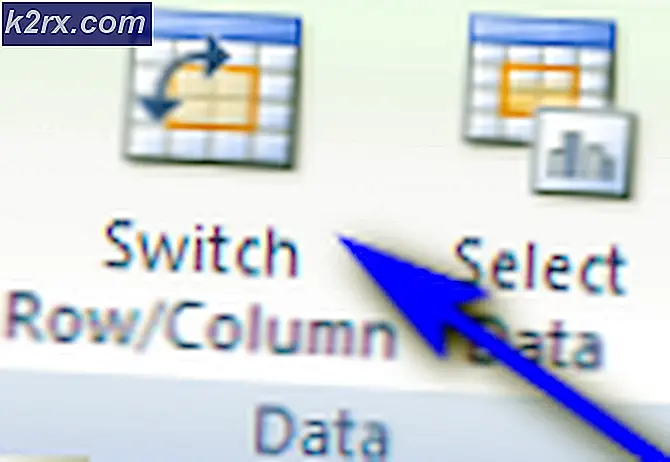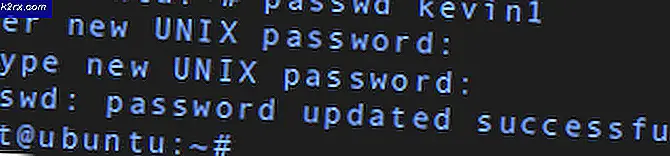Hur man fixar SMS misslyckas med att skicka i Android
Det finns många anledningar till att SMS i Android inte kan skicka (eller tas emot, men den här artikeln kommer att fokusera på misslyckandet med att skicka). Om du inte kan motta SMS-texter, du kan kolla in Telefonen tar inte emot texter.
Men om du kan motta texter bara bra, men dina texter misslyckas alltid skicka, problemet ligger troligen med ditt SMSC-nummer. Detta är inte ett maskin- eller programvaruproblem; fabriksåterställning av din telefon gör ingenting. Detta beror på att SMSC-numret faktiskt är skrivet till ditt SIM-kort, inte på din enhet.
I den här artikeln visar vi flera metoder för att fixa SMSC-numret på din Android-enhet.
SMSC Inte korrekt
Ett ofta förbises problem är ett felaktigt inställt SMSC-nummer. SMSC ansvarar för att skicka SMS från din enhet. När du skickar ett SMS-meddelande vidarebefordras det till SMSC, som sedan skickar det till destinationen. Din SIM-operatör ansvarar för underhållet av SMSC-nätverket.
Om du har fel inställt SMSC kommer du fortfarande motta textmeddelanden eftersom den andra personens SMSC vidarebefordrar meddelandena direkt till ditt SIM-nummer. Men dina textmeddelanden skickas inte eftersom dina texter inte når din operatörs SMSC. Se detta förenklade diagram:
Det finns många sätt som din SMSC kan ha av misstag konfigurerats felaktigt eller raderats direkt. I denna min personliga upplevelse raderades min SMSC när jag laddade ner en rotapp som förmodligen skulle aktivera VoLTE. Lärdom - appar som "justerar" dina telefoninställningar är förmodligen en dålig idé om du inte vet exakt vad de gör.
Lösning 1: Ställa in SMSC genom hemlig telefonmeny
Den här metoden fungerar för de flesta - det är den vanligaste rekommenderade metoden av alla experter. Personligen fungerade det inte för mig. När jag försöker lägga till min operatörs SMSC-nummer i rätt fält, skulle menyn ge ett "misslyckades" fel. Detta var huruvida jag konverterade SMSC till PDU eller inte. Så om den här metoden också misslyckas för dig, prova nästa.
- Ta upp din telefonuppringare.
- Ange numret *#*#4636#*#*
- En meny startar. Välj “Telefoninformation”.
- Bläddra ner till SMSC och tryck på “Uppdatera”. Detta bör automatiskt försöka korrekt ställa in ditt SMSC-nummer.
- Om det misslyckas (”Uppdateringsfel”), kan du försöka ställa in den manuellt.
- I fältet för SMSC anger du din operatörens SMSC-nummer.
- När du har angett SMSC-numret trycker du på ‘Uppdatering’.
Om du inte känner till din operatörs SMSC kan du prova att konsultera en lista över globala SMSC-nummer för de mest populära transporterna per land. Dessa listor kan dock vara föråldrade - det kan vara bäst att kontakta din operatör för att få rätt SMSC-nummer.
Om du fårUppdateringsfel’ när man manuellt lägger till SMSC rekommenderar många användare att konvertera SMSC-numret till PDU-format. Det här fungerade inte för mig personligen, men jag listar stegen om det fungerar för dig.
- Gå till den här webbplatsen - Online PDU-kodare och avkodare.
- Bläddra ner till botten av sidan, där den har ett fält där SMSC kan konverteras.
- Radera vilken text som helst i fälten för “Mottagare”Och meddelandefältet ovanför”Konvertera" knapp.
- Ange ditt SMSC-nummer i SMSC-fältet och klicka på konvertera.
- Rutan till höger kommer att producera en rad bokstäver och siffror. Du behöver de första 16 siffrorna på 2nd linje (markerad i vår skärmdump).
- Ange detta PDU-nummer i SMSC-fältet och försök att slå “Uppdatering" om igen. Om det fortfarande misslyckas kan du försöka lägga till en + underteckna till början av PDU-numret. Om det fortfarande misslyckas, prova nästa metod.
Lösning 2: Ställa in SMSC i standardmeddelandeprogrammet
Många av oss vill ladda ner alternativa sms-appar än det lager som medföljer våra enheter. Appar som Textra, Chomp, EvolveSMS och till och med SMS-funktionen i Facebook Messenger verkar som snyggare alternativ till lagerappen.
Om du är en rotanvändare som gillar att avblåsa din telefon, har du förmodligen också inaktiverat standard SMS-appen. Det roliga är att standard SMS-appen vanligtvis har ett alternativ för att ställa in SMSC-numret, medan de flesta SMS-appar från tredje part inte gör det. Detta är typiskt eftersom standard-SMS-appen är en / system-app med behörighet att ändra SMSC, medan appar från tredje part inte är det.
Om något av detta låter som ditt scenario, prova det här.
- Gå till Inställningar> Appar, hitta din SMS-app för lager (den som förinstallerades på din telefon).
- Tryck på den och se till att den inte är inaktiverad. Om så är fallet, aktivera det.
- Starta nu SMS-appen och leta efter SMSC-inställningen. På min enhet fanns den i appen Inställningar> SMS-inställningar> SMS-servicecenter.
- Ange din SMSC, spara den och försök skicka ett SMS.
Om det skickas är problemet löst! Du kan nu växla tillbaka till vilken SMS-app du föredrar, men inaktivera inte standard SMS-appen. Tredjepartsapparna kan faktiskt förlita sig på standard SMS-appens konfiguration.
Lösning 3: Återställa SMSC i en annan telefon
Om inget hittills har fungerat för dig, rapporterar vissa att de kan åtgärda problemet genom att ställa in SMSC a en annan telefon och sedan sätta tillbaka SIM-kortet i den med problem.
- Dra ut SIM-kortet ur enheten och fäst det på en annan telefon. Även en gammal Nokia borde arbeta för detta.
- Hitta SMS / SMSC-inställningar på den andra telefonen och ställ in den ordentligt. Det är viktigt att komma ihåg att SMSC-inställningarna faktiskt inte sparas i en telefon utan de sparas to själva SIM-kortet. Så den korrekta SMSC-konfigurationen överförs när du byter tillbaka den till din vanliga telefon.
En internetanvändare rapporterade att den här metoden inte fungerade förrän de gjorde ett ytterligare steg:
”Jag lade mitt SIM-kort i gamla Nokia 6120 C, och den här gången ändrar jag SMS-konfigurationen. Jag döpte om titeln som användes där. Jag byter från “Pusat Pesan SMS” till meddelandecentret. Den här gången lyckades det. ”.